Cum să forțați 90Hz în fiecare aplicație pe Realme X2 Pro
Sfaturi și Trucuri Pentru Android / / August 05, 2021
În acest tutorial, vă vom arăta cum să forțați 90Hz în fiecare aplicație din Realme X2 Pro. Lansat la sfârșitul anului trecut, dispozitivul se mândrește cu câteva caracteristici destul de impresionante. Pentru a fi cu, are un chipset Qualcomm SM8150 Snapdragon 855+ octa-core sub capotă, cu Adreno 640. În plus, vine în trei variante diferite, și anume 64 GB / 6 GB RAM, 128 GB / 8 GB RAM și 256 GB / 12 GB RAM. Configurarea quad-camera constând din 64MP + 13MP + 8MP + 2MP reușește, de asemenea, să facă clic mai mult decât imagini decente. La fel, există o cameră de selfie frontală la fel de impresionantă de 16MP. Toate aceste caracteristici sunt acceptate de o baterie de 4000 mAh care acceptă și încărcare rapidă de 50 W. Mai mult, ecranul de 6,5 inci are o rată de reîmprospătare de 90Hz. Cu toate acestea, nu puteți activa același lucru pentru fiecare aplicație, în forma sa pură.
Dar, datorită naturii open-source a Android-ului, există întotdeauna un mod la îndemână. În acest ghid, vom face uz de astfel de modificări, astăzi vă vom arăta cum să forțați 90Hz în fiecare aplicație de pe dispozitivul dvs. Realme X2 Pro. Există un cod de bază lăsat în urmă în firmware-ul dispozitivului pe care îl vom exploata în acest tutorial. Dar, înainte de a face acest lucru, trebuie să ținem cont de câteva condiții prealabile. Vă rugăm să parcurgeți secțiunea de cerințe și să vă asigurați că dispozitivul dvs. califică toate punctele menționate. Urmați de-a lungul.

Cuprins
-
1 Cum să forțați 90Hz în fiecare aplicație pe Realme X2 Pro
- 1.1 Metoda 1: Executarea comenzilor ADB prin PC
- 1.2 Metoda 2: Executați comanda de 90Hz pe Realme X2 Pro în sine
- 1.3 Metoda 3: prin APK
- 1.4 Metoda 4: Pe ROM-urile GSI
Cum să forțați 90Hz în fiecare aplicație pe Realme X2 Pro
În primul rând, deoarece facem modificări la fișierele de sistem (serviciul Android numit SurfaceFlinger), veți avea nevoie de privilegii administrative. Cu alte cuvinte, dispozitivul dvs. ar trebui să fie înrădăcinat. Avem deja un ghid detaliat cu privire la modul de rootare a Realme X2 Pro, consultați-l. După ce ați terminat, continuați cu pașii de mai jos. Mai mult, va trebui să executăm o comandă ADB. Ați putea face același lucru chiar de pe computer sau de pe mobil. În afară de asta, există alte două metode aliniate pentru dvs. Consultați toate aceste patru metode și continuați cu cea pe care o considerați cea mai utilă și mai ușor de executat.
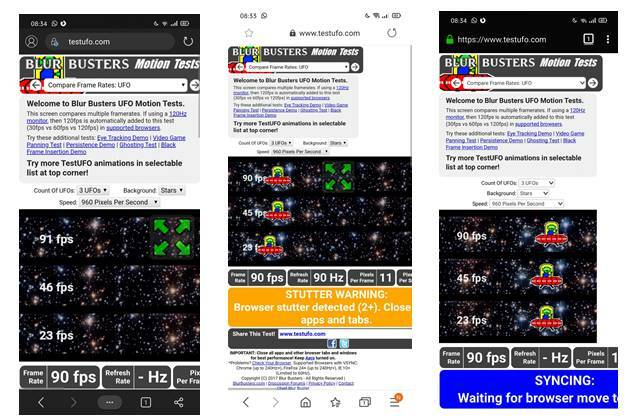
Metoda 1: Executarea comenzilor ADB prin PC
- Descărcați și instalați fișierul Instrumente ADB și Platformă pe computer.
- Activați Depanarea USB pe dispozitivul dvs. înrădăcinat. Pentru a face acest lucru, accesați Setări> Despre telefon> Apăsați pe Build Number de 7 ori, reveniți la Setări> Sistem> Avansat> Opțiuni pentru dezvoltatori> Depanare USB.

- Mergeți în dosarul platformă-instrumente, tastați CMD și apăsați Enter. Aceasta ar trebui să lanseze promptul de comandă.
- Acum conectați dispozitivul la computer prin cablu USB.
- Introduceți comanda de mai jos în fereastra CMD:
apel de service su -c SurfaceFlinger 1035 i32 0
- Aia este. Acum, să verificăm cum s-ar putea face același lucru prin intermediul dispozitivului mobil.
Metoda 2: Executați comanda de 90Hz pe Realme X2 Pro în sine
- Descărcați și instalați o aplicație de emulator terminal pe dispozitivul dvs. înrădăcinat. Există multe astfel de aplicații, inclusiv cea pe care am menționat-o mai jos:
[googleplay url = ” https://play.google.com/store/apps/details? id = jackpal.androidterm & hl = ro_IN ”] - Lansați aplicația și ar trebui să vedeți solicitarea Magisk, apăsați butonul Permiteți / Acordați.
- Acum copiați-lipiți comanda de mai jos în fereastră:
apel de service su -c SurfaceFlinger 1035 i32 0
- Asta e. Să vedem acum un alt mod de a face acest lucru.
Metoda 3: prin APK
De asemenea, ați putea încerca APK-ul atașat mai jos (mulțumită membruului XDA senior rkmadotra). De asemenea, ar trebui să activeze 90Hz pentru toate aplicațiile terțe de pe dispozitivul dvs. Realme X2 Pro. Doar Descarca și instalați aplicația și acordați Magisk permisiunea necesară. Dar această aplicație ar putea funcționa doar pe interfața Realme UI. În ceea ce privește ROM-urile personalizate, consultați următoarea metodă.
Metoda 4: Pe ROM-urile GSI
Dacă utilizați AOSP Project Treble GSI personalizat de phhusson pe dispozitivul dvs. Realme X2 Pro, atunci nu trebuie să efectuați niciunul dintre pașii menționați mai sus. Această caracteristică este coaptă chiar în interiorul ROM-ului. Accesați opțiunea Setări diverse și activați Forța FPS.
Prin urmare, încheiem ghidul despre cum să activați 90Hz pe toate aplicațiile de pe dispozitivul Realme X2 Pro. Am împărtășit patru metode diferite pentru același lucru. Spuneți-ne în comentarii pentru ce metodă v-ați stabilit în cele din urmă. Completând, iată câteva Sfaturi și trucuri pentru iPhone, Sfaturi și trucuri pentru PC, și Sfaturi și trucuri pentru Android pe care ar trebui să o verifici și tu.



